Chaque navigateur utilise des plug-ins pour fonctionner correctement et fournir des fonctionnalités aux utilisateurs.Un plug-in est essentiellement un outil implémenté dans le navigateur qui peut améliorer l'expérience de l'utilisateur.Mais parfois, ces plug-ins ne peuvent pas être chargés correctement au démarrage du navigateur.
Cette erreur est généralement liée à Adobe Flash Player.Certains paramètres incorrects peuvent empêcher le plug-in de se charger correctement.
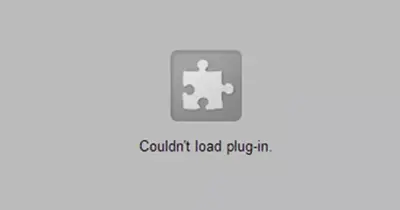
Dans cet article, je vais vous montrer comment réparer器Incapable de chargerChrome ne peut pas charger le pluginFausse route.
Qu'est-ce qu'un plug-in ?
Les plug-ins sont des logiciels supplémentaires mis en œuvre sur le navigateur pour améliorer l'expérience utilisateur.Chaque fonction que vous utilisez sur le site Web, car le navigateur ne dispose pas des outils nécessaires, le navigateur utilisera donc l'aide de plug-ins pour vous fournir cette fonction.Les plug-ins sont des codes objets toujours exécutables.Il existe un plug-in dans Chrome, qui est également désactivé par défaut.Le plug-in est Adobe Flash Player.Adobe Flash Player est utilisé pour diffuser de la vidéo, de l'audio et afficher du contenu multimédia dans le navigateur Chrome.Le plug-in prend en charge plusieurs formats de données, tels que XML, JSON, etc.
Quelle est la raison pour laquelle Chrome ne parvient pas à charger l'erreur de plug-in ?
En tant que logiciel obsolète, Flash Player est vulnérable aux attaques et vulnérable aux attaques de pirates informatiques, car ses correctifs sont du code exécuté à distance.La raison de l'erreur est
Erreur de configuration dans ChromeCertains paramètres incorrects peuvent empêcher le plug-in de se charger correctement au démarrage.
Version incompatible– Parfois, la version du plug-in n'est pas compatible avec la version du navigateur.Ensuite, cette erreur peut se produire.
Comment corriger l'erreur de chargement du plug-in Chrome ?
Ici, je vais vous guider à travers la réparationChromeImpossible de charger le pluginFausse route.Méthodes comme ci-dessous :
1. Désactiver Shockwave Player
Parcourir器interneDésactivéShockwave PlayerL'erreur peut être corrigée.Les étapes pour ce faire sont les suivantes.
- Ouvrez Chrome
- Aller à設置,puisEntrezréglages avancés
- Cliquer sur"Rubrique vie privéeVers le bas"Paramètres de contenu »
- DésactivéPlugin Shockwave PlayerOptions
ou
- Appuyez sur Maj + Echap pour ouvrir le Gestionnaire des tâches dans Chrome
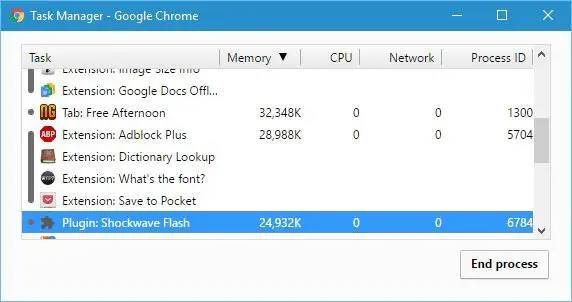
- Puis cliqueplug-in Shockwave Player,Cliquez ensuite sur Désactiver
- Un message d'erreur apparaîtra, puis cliquez sur "Recharger"
Cela peut corriger l'erreur.Sinon, suivez d'autres méthodes
2. Vérifiez si Chrome est la dernière version
Garder Chrome à jour peut résoudre les erreurs de plug-in.Par conséquent, veuillez suivre les étapes ci-dessous.
- Allez dans l'option de menu dans le coin supérieur droit
- Ensuite, allez dans "Aide" et cliquez sur l'option "À propos de Google Chrome"
- Vérifiez maintenant si votre navigateur est la dernière version, s'il ne s'agit pas de la dernière version, accédez à cette option pour lancer la mise à jour
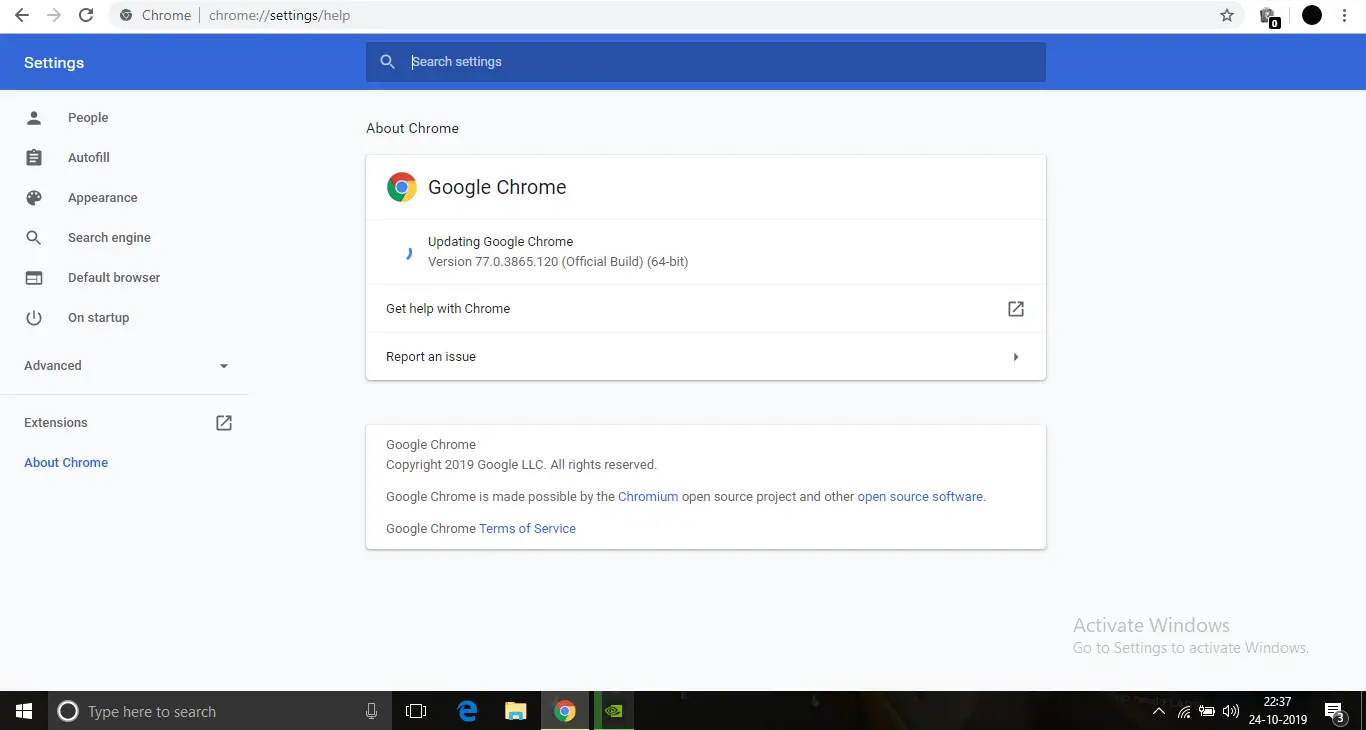
Après la mise à jour, l'erreur devrait être corrigée.
3. Utilisez la commande DISM
L'utilisation de cette option entraînera la détection des erreurs dans le système d'exploitation et leur réparation automatique.
Les étapes sont
- Ouvrez le menu Démarrer et tapezcmd.
- Cliquez avec le bouton droit sur l'invite de commande et cliquez sur"Exécuter en tant qu'administrateur".
- Cela ouvrira une invite de commande avec des droits d'administration
- À l'invite de commande - DISM / En ligne / Cleanup-Image / RestoreHealthTapez ce code,Appuyez ensuite sur Entrée.
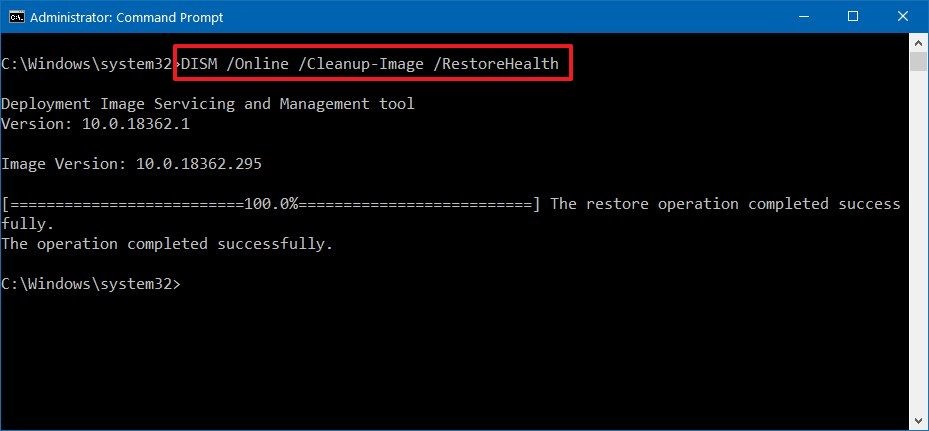
Cela vérifiera tous les fichiers endommagés dans le système d'exploitation et les réparera.Une fois l'analyse terminée, ouvrez Chrome et vérifiez si le plug-in a été chargé avec succès.
4. Exécutez la commande SFC
- Ouvrez le menu Démarrer et tapezcmd.
- Cliquez avec le bouton droit sur l'invite de commandes, puis cliquez sur Exécuter en tant qu'administrateur.
- Cela ouvrira une invite de commande avec des droits d'administration
- ImporterSFC/SCANNOW Et appuyez sur Entrée
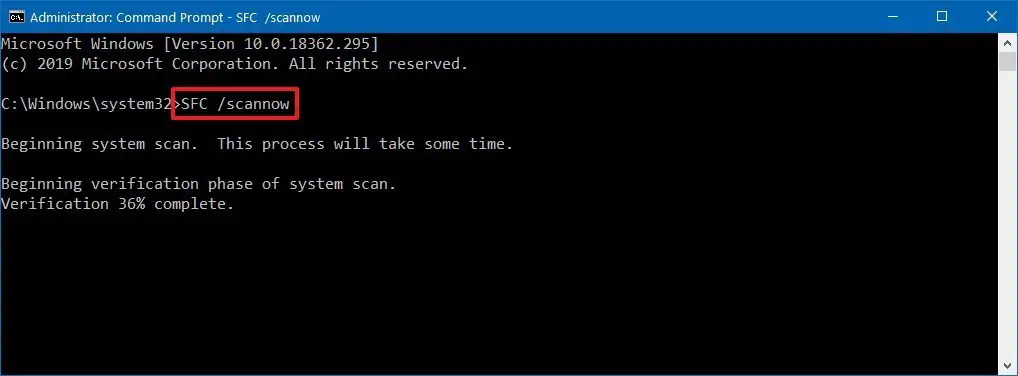
Cela vérifiera également les fichiers endommagés dans le système d'exploitation.Si le code DISM ne peut pas corriger l'erreur, il s'agit d'une autre analyse du fichier endommagé.
5. Désactiver le plug-in PPAPI Flash
- Ouvrez Chrome
- TaperChrome : //PluginDans la barre d'adresse, puis appuyez sur Entrée.
- Cliquez sur Détails dans le menu de la liste
- Vous verrez deux versions d'Adobe Flash Player.Désactiver la version Flash PPAPI
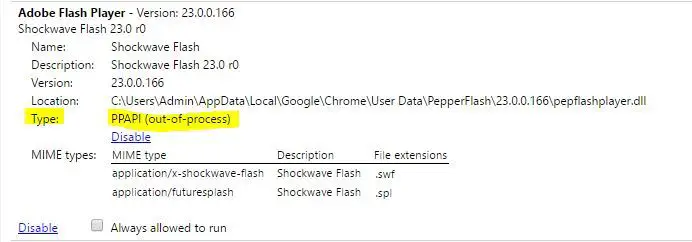
- Redémarrez Chrome et vérifiez si l'erreur est résolue
6. Supprimez le dossier PepperFlash
Avant d'essayer cette méthode, assurez-vous que Chrome est complètement fermé.
Pour faire ça, suit les étapes suivantes
- presseCtrl + Alt + Suppr並Depuis le menuchoisir"Gestionnaire des tâches »
- Ensuite, après avoir ouvert le gestionnaire de tâches,En coursRechercheChrome.
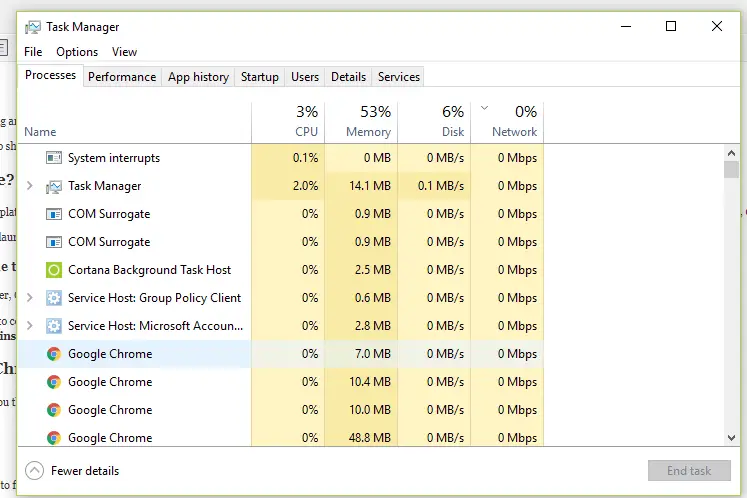
- clic-droitNavigateur Google Chrome,puis cliqueTâche finale.
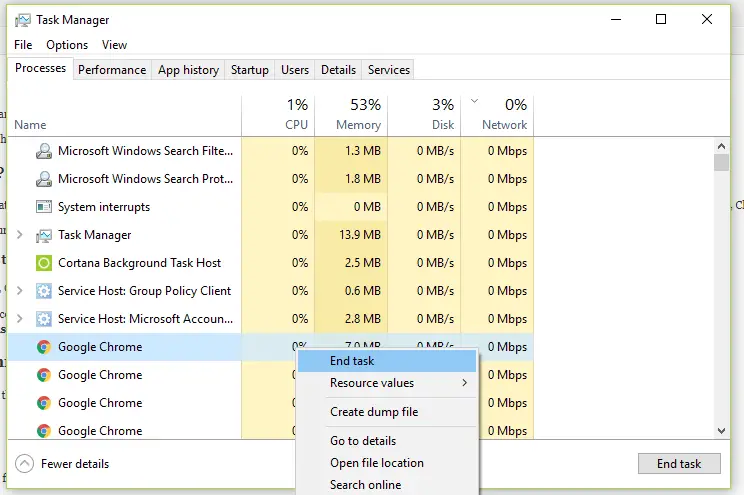
- Cela empêchera Chrome de s'exécuter en arrière-plan.
Maintenant que vous avez complètement fermé Chrome, veuillez suivre les étapes du dossier "Supprimer PepperFlash"
- Appuyez sur Windows + R pour ouvrir la boîte d'exécution
- Taper%LOCALAPPDATA% ,Puis appuyez sur Entrée
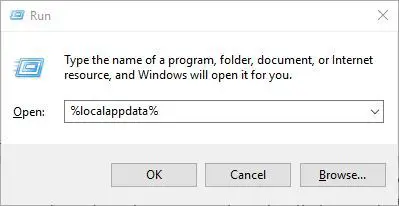
- Aller àGoogleChromeDossier, puisAller à Données d'utilisateurDossier, puis supprimerPepperFlashdossier
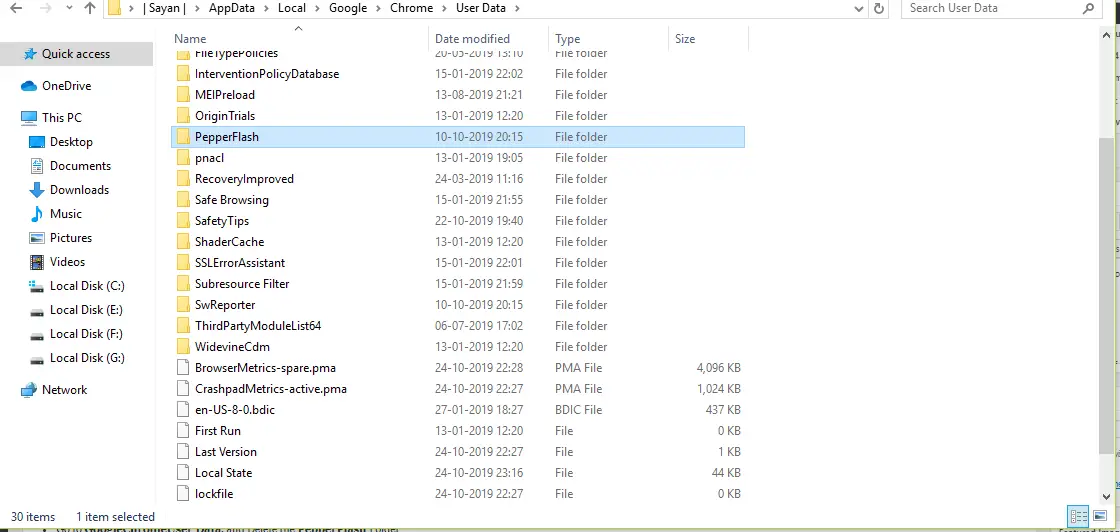
Maintenant que vous avez supprimé le dossier PepperFlash, ouvrez Chrome et vérifiez si l'erreur est résolue.
7. Cochez l'option pour autoriser les plugins à s'exécuter
- Ouvrez Chrome etDans la barre d'adresseImporterchrome : // plug-ins.
- Trouvez Adobe Flash Player et cochez "Toujours laisser courir"Si l'option est activée.

- Si ce n'est pas le cas, veuillez l'activer.
Après l'avoir activé, l'erreur devrait être corrigée.
8. Renommez le fichier dll PepperFlash
En raison du dysfonctionnement de certains composants Pepperflash, des erreurs de plug-in peuvent se produire.Par conséquent, en renommant le fichier, l'erreur peut être corrigée.
- Aller àC:\Users\Username\AppData\Local\Google\Chrome\User Data\PepperFlash\32.0.0.171 .
- Venezpepflashplayer.dllEt renommez-le enpepflashplayerX.dllEt appuyez sur Entrée.
- Après cela, veuillez ouvrir Chrome et vérifier si l'erreur est résolue.
9. Réinstaller Chrome
Si aucune des méthodes ci-dessus ne fonctionne, essayez uniquement cette méthode.
Pour désinstaller Chrome de votre ordinateur, suivez les étapes ci-dessous
- Ouvert"Le menu Démarrer,Puis entrez " applications »
- Cliquer surApplications et fonctionnalités.
- Trouvez Google Chrome dans la liste des applications
- Faites un clic droit dessus et cliquez sur désinstaller
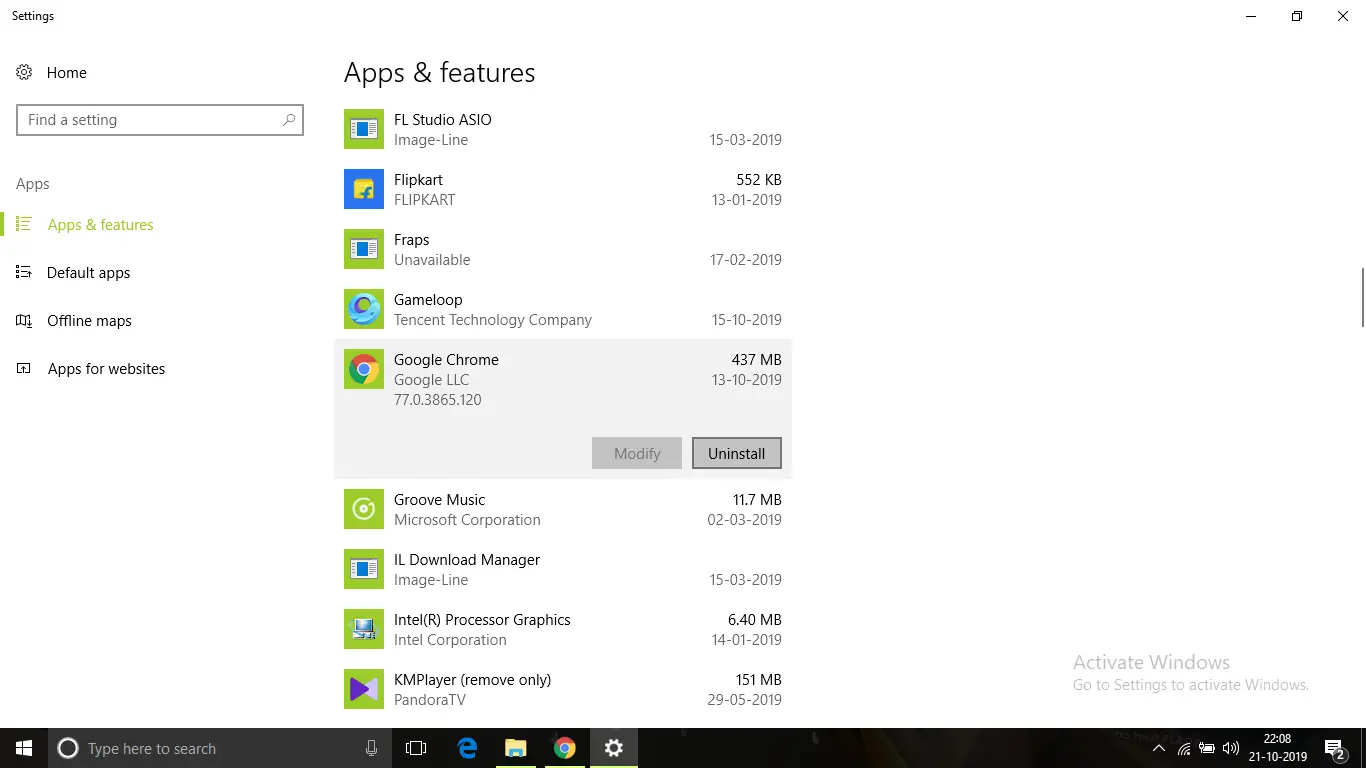
- Après la désinstallation, à partir du lienhttps://www.google.com/chrome/Téléchargez une nouvelle copie du programme d'installation de Google Chrome.
Après avoir installé Chrome, veuillez l'ouvrir et corriger l'erreur
Conclusion
Voici les différentes manières de réparer Chrome器Impossible de charger le plugin.J'espère que vous pouvez clairement comprendre et mettre en œuvre les étapes pour corriger l'erreur.

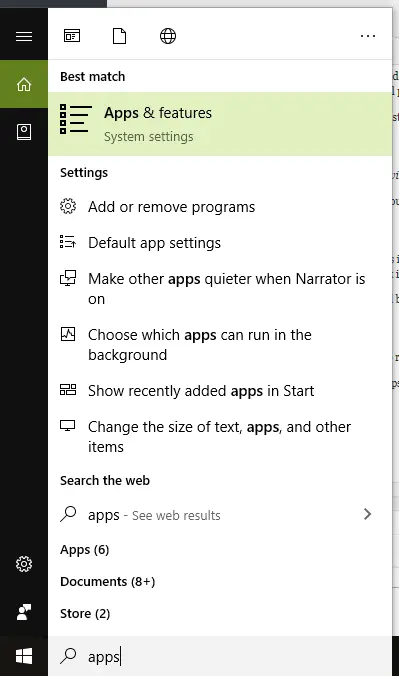

![Comment voir la version Windows [très simple]](https://infoacetech.net/wp-content/uploads/2023/06/Windows%E7%89%88%E6%9C%AC%E6%80%8E%E9%BA%BC%E7%9C%8B-180x100.jpg)


